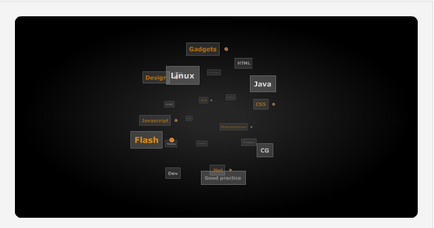
Noul tag pentru Joomla
Pentru acest script, există două moduri de a instala pe site: utilizând un modul sau un plug-in. Modulul este utilizat pentru a adăuga nori pe una sau mai multe pagini într-o anumită poziție (de exemplu, de sus, de jos sau panourile laterale) și un conector este folosit pentru a adăuga nor la anumite pagini.
Asigurați-vă că versiunea dvs. Joomla este de cel puțin 1,5, iar furnizorul de găzduire utilizează PHP5.
Instrucțiuni pentru instalarea modulului Joomla:
1. Există două fișiere de descărcat (licență GPL):
a. Modulul Joomla (versiunea 1.5 sau versiunea 1.6, 1.7, 2.5), trebuie să le instalați și să le activați
b. Descărcați scriptul cloud tag - acesta este tag-ul nor cloud în sine, descărcați arhiva și vedeți elementul 2.
2. Creați un folder nou în directorul rădăcină al Joomla, cu numele flashxml. în interiorul acestui director creați un altul și apelați tagcloudfx. apoi copiați conținutul arhivei cu cloud-ul tagului în acest director.
3. Dacă ați copiat scriptul într-o locație diferită de cea specificată mai sus, actualizați calea din parametrii modulului la cea corespunzătoare.
4. Configurați Tag Cloud FX utilizând fișierul settings.xml. care este în arhivă cu scriptul (flashxml / tagcloudfx / settings.xml).
5. Etichetele și linkurile pentru acestea sunt specificate în fișierul menu.xml
Rețineți că modulul Joomla poate fi folosit o singură dată pe site-ul dvs.
Instrucțiuni pentru instalarea pluginului pentru Joomla:
Dacă doriți să utilizați un cloud tag în interiorul paginilor (articolelor), atunci trebuie să instalați pluginul.
După instalare, adăugați etichete în locul în care doriți să inserați norul de etichete.
Setarea Tag Cloud FX se face utilizând fișierul settings.xml.
În mod implicit, numele fișierului setări.xml. dar dacă doriți să utilizați un alt fișier (de exemplu, setări2.xml), specificați numele după cum urmează :.
Pentru a utiliza cuvinte rusești, schimbați setările parametrilor.xml
În mod implicit, valoarea este WMODE transparentă. Dar puteți schimba fereastra în modulul / setările pluginului. Dacă doriți să aveți o valoare diferită pentru WMODE într-un anumit articol, acest lucru se poate face astfel :.
Aici puteți vedea cum să instalați modulul pe site-ul Joomla 1.5:
și cum să instalați pluginul pe site-ul cu Joomla 1.5.
Cum se instalează modulul pe site cu Joomla 1.6, 1.7, 2.5
și cum să instalați plugin-ul pe site-ul Joomla 1.6, 1.7, 2.5.